Intro
Wie Produkte in der Shostücke arbeiten
Best Practices und Richtlinien
Data Assessment
FAQs
Migrating from Vend
Simplified POS Product CSV
Best Practices und Richtlinien
Hier sind einige Schritte, die wir vorschlagen, bevor Sie Ihre Daten in SHARKIFIZE importieren. Diese Best Practices und Richtlinien stellen sicher, dass Ihre Daten für CSV-Vorlagen von SHARKIFIEN bereit sind und bereit, in unser System importiert zu werden.
Die SHARKIFIZE kann dieses Feld auf verschiedene Arten verwenden, um Ihre Produkte zu verwalten, daher ist es wichtig zu verstehen, wie diese Felder in unserem System arbeiten. Es ist sehr vorgeschlagen, Ihre aktuellen Produktdaten mit einzigartigen SKU-Codes zu exportieren. Wenn Sie in Ihrer aktuellen exportierten Datei keine einzigartigen SKU-Codes auf Ihren Produkten haben, sollten wir empfehlen, wenn möglich, in Ihrem aktuellen System eine einzigartige SKU an alle Ihre Produkte in Ihrem aktuellen System hinzuzufügen und die Daten erneut exportieren.
Wenn Sie SKU-Codes haben, wird sehr vorgeschlagen, wenn eines der folgenden Punkte wahr ist:
- Sie müssen mehrere Dateien exportieren, um alle erforderlichen Produktdaten zu erhalten -Wenn Sie beispielsweise eine Datei für "Basis" -Produktdaten (Name, Beschreibung, Preis, Anbieter usw.) exportieren müssen, müssen Sie mittlerweile eine separate Datei aus der Produktinventarzählung exportieren.
- Sie haben mehrere Einzelhandels- oder Inventarorte -Die Import- und Aktualisierung der Inventarzählungen ist wesentlich einfacher, wenn Sie für jedes Produkt eindeutige SKUs haben, insbesondere wenn mehrere beteiligte Standorte vorhanden sind.
Wenn Sie Ihre Basisproduktinformationen mit in der darin enthaltenen SKU-Codes hochladen, wird der SHARKIFIZE den SKU-Code verwenden, um alle vorhandenen Produktdaten aufzurufen, und Sie können weitere Daten aus zusätzlichen Dateien problemlos anhängen. Ohne SKU-Codes müssen Sie möglicherweise einige Daten manuell aktualisieren müssen, da die einzigen automatisierten Optionen die SKU-Codes anwesend sind.
Wenn Sie nicht über die Möglichkeit haben, Ihre Produkte mit SKU-Codes aus Ihrem aktuellen System zu exportieren, können Sie immer noch Produkte importieren, ohne dass sie hinzugefügt haben. Beachten Sie, dass das Importieren von Produkten ohne diese Codes einige große Schwäche aufweisen, wenn Sie mehrere CSV-Dateien oder mehrere Inventarorte haben.
Wenn Sie Ihre gedruckten Barcode-Etiketten verwenden möchten, die sich derzeit auf Ihren Produkten mit Shoilify befinden, ist dieser Teil des Videos sehr wichtig, um sich zu sehen. Viele Plattformen verfügen über ein Verschlüsselungssystem, das eine Diskrepanz zwischen dem in Ihrem CSV exportierten Barcode-Daten erzeugt und was tatsächlich auf Ihren Etiketten gedruckt wird.
SHARKIFIZE erfordert eine genaue Übereinstimmung zwischen den in der Einstellung importierten Daten und dem, was das physische Barcode-Label lautet. Wenn zwischen den beiden Diskrepanz vorhanden ist, können Sie Ihre aktuellen Barcodes nicht mit SHARKY verwenden.
Es ist wichtig, mögliche Probleme mit Ihren Barcodes vor dem Importieren von Daten zu identifizieren, da er viel schmerzhafter ist, um diese Daten nach dem Import zu beheben.
Sie können einige Spot-Überprüfung Ihrer Daten durchsuchen, indem Sie eine Handvoll Ihre Etiketten oder Tags scannen, den Code ansehen, der er liest, und den Code an den Daten in Ihrer CSV-Datei vergleicht:
- Laden Sie das herunter Einkaufen Pos. App auf Ihrem iPad, iPhone oder Android-Telefon. Als Note müssen Sie diesen Test nicht auf dem Gerät ausführen, mit dem Sie letztendlich verkaufen möchten, Sie können ein beliebiges Gerät verwenden und dann die App löschen.
- Öffnen Sie die App und loggen Sie sich an.
- Schaue auf dieSuchleiste An der Spitze der App tippen Sie dann auf dieBarcode-Symbol In der Nähe der rechten Seite der Suchleiste.
- Scannen Sie einen Barcode mit einem Ihrer Produkte, indem Sie auf die Kamera auf das Etikett zeigen.
- Sie sehen eine Fehlermeldung. Dies wird erwartet, während Sie diesen Test durchführen, der Barcode existiert nicht in Ihrem Katalog, weshalb ein Fehler angezeigt wird.
- Sehen Sie sich den im Fehler vorgelegten Code an und vergleichen Sie es mit den Daten in der CSV-Datei für dasselbe Produkt.
- Tun Sie dies für eine Handvoll Ihrer Artikel.
Wenn Sie ein Diskrepanzmuster sehen, nutzen Sie die Gelegenheit, um diese Unterschiede zu bearbeiten, bevor Sie sich vorwärts bewegen. Sie können die Daten auf dem CSV anpassen, um sicherzustellen, dass sie übereinstimmen, was gescannt wird. Das häufigste Ereignis ist, dass ein System den Beginn eines physischen Etiketts zusätzliche Zeichen hinzufügt, wenn sie gedruckt werden, mittlerweile die CSV-Daten diese Zeichen auslassen. Andere Abweichungen, die passieren können, sind Zeichen zum Ende des Codes hinzugefügt, oder haben unterschiedliche Codes insgesamt.
Ein weiterer wichtiger Schritt, um sich mit Barcodes zu beziehen, ist, sicherzustellen, dass Ihre Daten nicht angezeigt werden Wissenschaftliche Schreibweise.
Die wissenschaftliche Notation wird verwendet, um längere Zahlen im Dezimalformat anzuzeigen. Tabellenkalkulationen können automatisierte Einstellungen aufweisen, um Ihre größeren Nummern mit diesem Format umzuwandeln, und Barcodes neigen dazu, für diese Einstellungen ein gemeinsames Ziel zu sein, da ein Spreadsheet-Editor Ihre Barcodes als große Anzahl anzeigt.Hier ist ein Beispiel dafür, wie es aussehen wird:
- Vollständige Barcode-Nummer:400000000123
- Wissenschaftliche Schreibweise:4E+11
Importieren Ihrer Barcodes in der wissenschaftlichen Notation verhindern, dass Ihre Barcodes in der Shostücke arbeiten. Um dieses Problem zu beheben, müssen Sie sicherstellen, dass Sie die wissenschaftlichen Notationseinstellungen in Ihrer ursprünglichen Datei deaktivieren oder ändern.
Dies ist ein gemeinsames Ereignis mit dem Excel-Programm, kann aber auch in anderen Redaktionen passieren. Sie müssen die Option "Formatzellen" in Ihrem Tabellenblatt-Editor verwenden, um den vollständigen Barcode anzuzeigen, bevor Sie die Barcode-Daten in beliebige CSV-Vorlagen einfügen.
In der Einstellung verwenden wir "Tags", um Gruppen von Produkten zu identifizieren. Dies kann für viele Anwendungen sein, z. B. ein Zusammenfügen von Elementen in Sammlungen oder Kategorien zusammen, Gruppierung von Gegenständen mit spezifischen Steuervorschriften, einstellen der Kanalverfügbarkeit und mehr.
Tags erscheinen als Wörter und Sie können jedem Produkt mehrere Tags hinzufügen, indem Sie sie mit einem Komma trennen. Wenn Sie Ihre Produktgruppen als Tags in Ihrem CSV hinzugefügt haben, können Sie diese Elemente in Shopify problemlos verwalten und Aktionen in Großmengen an sie durchführen. In vielen Fällen können Sie mit Tags mithilfe von Tags dabei helfen, eine erhebliche Menge an manueller Arbeit zu vermeiden, während Sie Ihren Katalog nach Ihrer anfänglichen Datenmigration sortieren und organisieren.
Wenn Sie keine Spalte für Tags auf der Datei haben, die Sie aus Ihrem aktuellen System exportiert haben, können Sie eine neue Spalte hinzufügen und alle Wörter oder Sätze in dieser Zelle für jede Zeile eingeben.Wenn Sie auf der gruppierenden von Ihren Produkten in irgendeiner Weise planen, sollten Sie ein Tag für die Gruppen erstellen.
Hier ist ein Beispiel, wie es aussehen sollte:
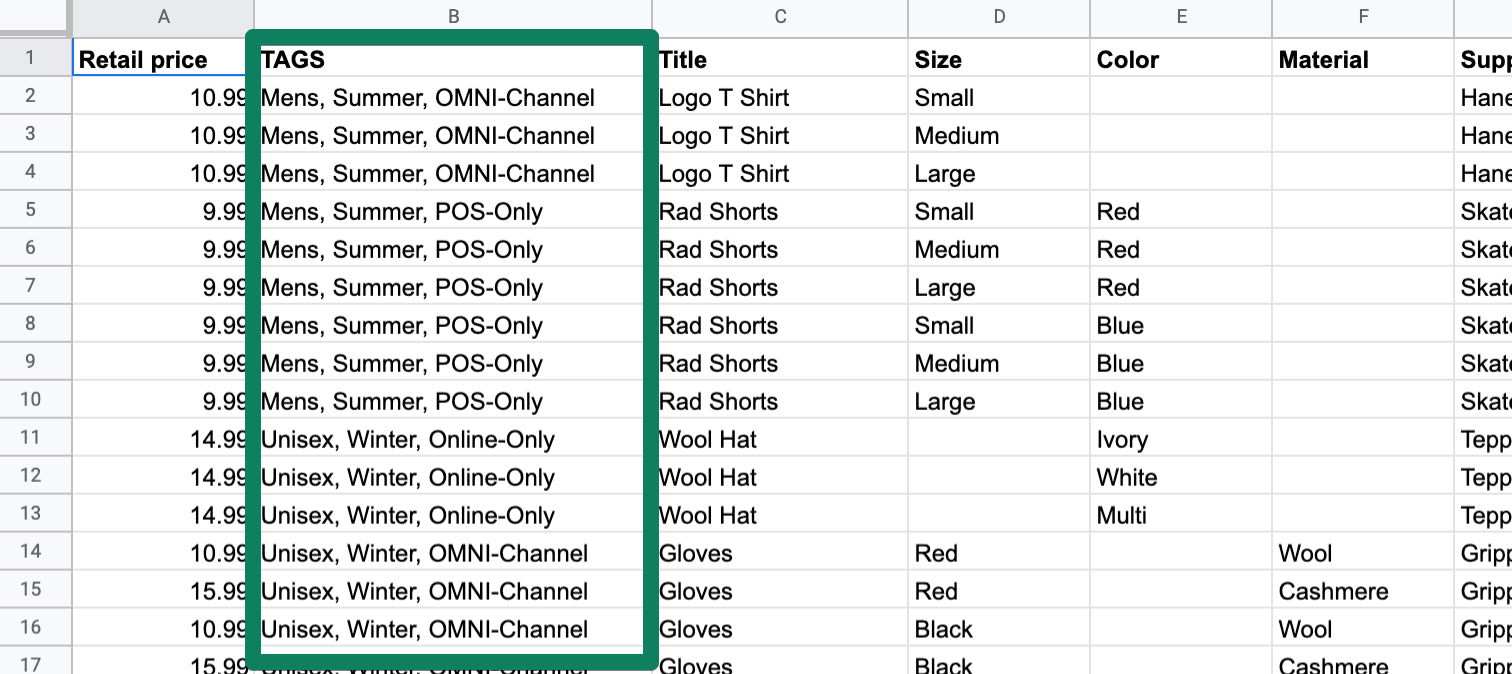
Sie können, welche Namenskonventionen Sie für Ihre Tags möchten, es gibt kein bestimmtes Format für sie. Diese Tags bleiben von Ihren Kunden verborgen, es sei denn, Sie können sie in Ihrem Online-Shop anzeigen.
Für alle fortgeschrittenen Benutzer gibt es auch die Möglichkeit, Blätterformeln zu verwenden, um Tags von Ihren vorhandenen Daten zu erstellen. In dem obigen Video wird die Beispielformel wie folgt verwendet:
- Fügen Sie dies auf eine beliebige Zeile ein, die Sie an Daten kombinieren möchten:= CONCATENAT (C2, ",", D2, ",", E2)
- Ersetzen Sie die Zielzellen durch die tatsächlichen Säulen, die die Daten halten (C2, D2, E2)
- Sie können der Formel weitere Spalten hinzufügen, indem Sie weitere Kommas und Zielzellen hinzufügen.
- Sobald Sie die Formel in Ihrer ersten Zeile haben, können Sie es ziehen und ablegen, um eine "intelligente Paste" derselben Formel mit mehreren Zeilen durchzuführen.
Header copied to clipboard
